修改IP地址可以在系统自带的“网络和共享中心”实现 。 但很多用户有时需要设置静态IP才能够实现正常的网络通讯 , 此时只有通过“万能”的命令行来解决问题 。
1、用快捷键”Win+R”打开运行界面 , 输入”cmd”回车 , 打开命令提示符 。
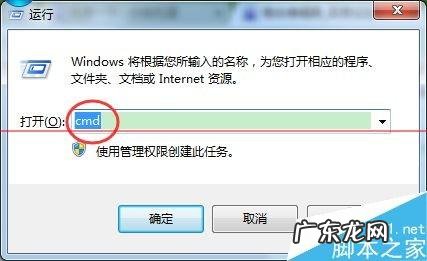
文章插图
2、在命令提示符中依次输入”netsh”—>”interface”—>”ip” , 并依次回车 。
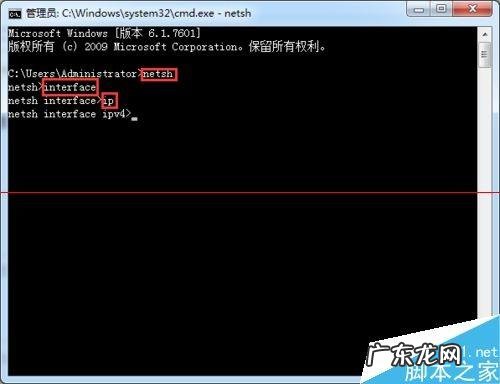
文章插图
3、输入【set address “连接名称” static 新IP地址 子网掩码 网关 1】 , 然后回车 。 注意 , 上述命令需要按照用户要求进行修改 , 连接名称可以参照“网络连接”中的名称修改 , 支持中文 , 但引号要用英文版 。 每项之间都要有空格 , 最后要输入“1” , 代表确定 。 可参照以下示例:set address “以太网5” static 192.168.1.6 255.255.255.0 192.168.0.1 1
4、也可以把以上命令一次性输入 , 但要确保不换行:【netsh interface ip set address “连接名称” static 新IP地址 子网掩码 网关 1】
示例:netsh interface ip set address “以太网 3” static 192.168.1.108 255.255.255.0 192.168.0.1 1
【电脑常用命令提示符? Windows系统怎么用命令提示符配置IP地址?】5、需要注意的是 , 修改之后系统IP就变为静态 。 如果不符合用户需求 , 可以通过系统自带的网络“疑难解答”进行自动修复 , 恢复动态IP 。 当然 , 也可以通过以下命令来恢复IP地址:
【netsh interface ip set address “连接名称” dhcp】
6、也可以用类似命令来修改DNS , 格式与上面相同 , 只要把“address”换成“dns”即可:
【netsh interface ip set dns “以太网 3” static DNS地址】
【netsh interface ip set dns “连接名称” dhcp】
- 傻瓜装机系统下载 图文演示电脑傻瓜一键装机系统教程
- 华为 F10 无反应 华为电脑f10一键还原操作系统演示
- u盘重装win10系统步骤 电脑重装win10系统下载安装的步骤
- Windows Longhorn Windows xp下载 电脑公司专用特别版
- 笔记本电脑系统重装步骤 电脑怎样重装系统的详细步骤介绍
- 电脑重装系统怎么做? 教你如何自己做系统
- telnet不是内部或外部命令? 如何解决系统telnet命令失效问题
- 电脑系统ip地址怎么设置? 怎么解决ip地址与网络上的其他系统有冲突不能上网
- 服务器? 苹果Mac系统怎么添加常用服务器
- 重装系统需要什么东西 告诉大家电脑应该怎样重装系统
特别声明:本站内容均来自网友提供或互联网,仅供参考,请勿用于商业和其他非法用途。如果侵犯了您的权益请与我们联系,我们将在24小时内删除。
